Korjaa Nox Playerin järjestelmävirhe — TechCult
Sekalaista / / April 06, 2023
Nox player on Android-emulaattori, joka auttaa käyttäjää stimuloimaan Android-laitteita tietokoneissaan tai kannettavissa tietokoneissaan. Tämä tehdään niin, että käyttäjä voi testata sovelluksia eri laitteilla ja tutustua ominaisuuksien ulkoasuun ja toimintaan. Nox-soitinta käytetään pääasiassa pelaamaan pelejä isommalla näytöllä paremman kokemuksen saamiseksi. Pelin laatu paranee PC: llä tai kannettavalla tietokoneella prosessorien ansiosta, koska viive on pienempi. Nox player on täysin ilmainen työkalu tehokkaaseen pelikokemukseen. Mutta Nox-järjestelmävirheet ovat myös yleisiä häiritsemään pelaamista. Tässä artikkelissa käsittelemme kaikkia mahdollisia virheitä, joihin Nox-soitin voi törmätä, ja tapoja ratkaista nämä virheet.

Sisällysluettelo
- Nox Playerin järjestelmävirheen korjaaminen
- Nox Playerin ominaisuudet
- Nox-asennussovelluksen epäonnistumisen korjaaminen
- Ratkaisut Nox-järjestelmävirheisiin
- Kuinka pelata Android-pelejä Noxilla tietokoneella
Nox Playerin järjestelmävirheen korjaaminen
Jatka lukemista saadaksesi lisätietoja ratkaisuista Nox-järjestelmävirheen korjaamiseksi yksityiskohtaisesti.
Nox Playerin ominaisuudet
Nox Playerissa on paljon upeita ominaisuuksia, kuten:
- Nox-soitin päivittää usein virheiden korjaamiseksi.
- Se toimii useimmiten ilman kaatumista.
- Se tukee enimmäkseen kaikkia kannettavan tietokoneen / PC: n Android-pelejä.
- Nox player toimii sujuvasti sekä Windowsissa että Macissa.
- Nox-soitin tukee myös ohjaussauvoja, grafiikka-/luonnoslevyjä jne.
- Se on rakennettu mukautettuun virtuaalikoneeseen.
Vaikkakin Nox soittimessa on niin monia ominaisuuksia ja se väittää olevansa paras Android-emulaattori, sovellus kohtaa silti virheitä, jotka voivat vaivata käyttäjää ja häiritä hänen pelikokemustaan.
Nox-asennussovelluksen epäonnistumisen korjaaminen
Joskus jopa Nox-soitinsovelluksen asentaminen voi aiheuttaa virheen, koska järjestelmä rajoittaa sen asentamista. Noudata alla olevia ohjeita ratkaistaksesi tämän Nox-asennussovelluksen epäonnistumisen virheen.
1. Klikkaa Tietokoneenikuvake sivupalkissa Nox pelaaja.
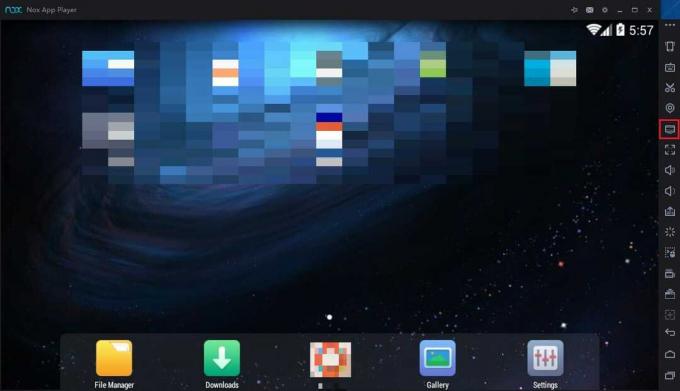
2. Napsauta sitten Tuo tiedosto.
3. Napsauta nyt Avaa paikallinen jaettu kansio.
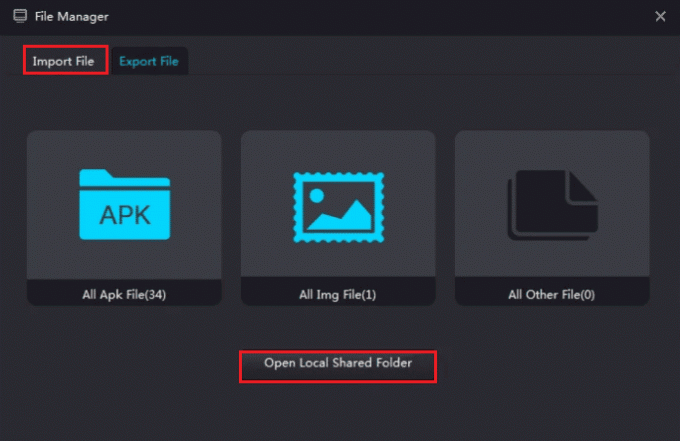
4. Siirry sitten pääkansioon Omat asiakirjat.
5. Napsauta nyt hiiren oikealla painikkeella Omat asiakirjat.
6. Napsauta sitten Ominaisuudet.
7. Napsauta sitten Sijainnit.
8. Valitse nyt Palauta oletusarvot ja klikkaa OK.
9. Lopuksi, käynnistä uudelleenNox pelaaja.
Lue myös:5 tapaa korjata Bluestacks-moottori ei käynnisty
Ratkaisut Nox-järjestelmävirheisiin
Seuraavassa on luettelo Nox-soittimen virheistä ja niiden ratkaisuista.
Virhe 1: Järjestelmä ei käynnistynyt, ota yhteyttä asiakaspalveluun
Tämä virhe ilmenee, kun järjestelmä ei anna Nox-soittimen toimia. Se voi johtua siitä, että kannettavaan tietokoneeseen tai tietokoneeseen on asennettu muita Android-emulaattoreita, joten sinun on poistettava ne. Alla olevat vaiheet auttavat sinua ratkaisemaan virheen edelleen:
1. Avaa kansio nimeltä Ohjelmatiedostoja.
Huomautus: Jos työskentelet 64-bittisessä Windowsissa, sinun on avattava kansio nimeltä Ohjelmatiedostot (x86).

2. Siirry sitten kohtaan BigNox-kansio.
3. Avaa nyt BigNox-kansio ja etsi uninst tiedosto ja kaksoisnapsauta sitä.
4. Lopuksi käynnistä uudelleen Nox pelaaja sovellus.
Huomautus: Jos Nox-soitinta ei vieläkään korjata, yritä poistaa palomuuri käytöstä ja käynnistää sitten Nox-soitinsovellus uudelleen. Jos et tiedä kuinka poistaa Windows Defenderin palomuuri käytöstä, katso oppaamme aiheesta Kuinka poistaa Windows 10 -palomuuri käytöstä auttaa sinua tekemään niin.
Virhe 2: Nox Player jumissa 99 %:ssa näytön latauksen aikana
Tämä on yleisin virhe, johon käyttäjät törmäävät. Tämä virhe ilmenee, kun järjestelmäsi estää virtualisointitekniikan käytön. Sinun on otettava käyttöön virtualisointitekniikka, jotta voit käyttää Nox-soitinta. Tarkistaaksesi, onko VT päällä vai ei, suorita kehote ja haku dxdiag tietääksesi järjestelmäsi BIOS-tiedot. Voit korjata virheen seuraavasti:
1. Käynnistä tietokone uudelleen avataksesi BIOS.
2. Avaa sitten järjestelmän BIOS-valikko painamalla Poistaaavain, F1avain tai ALT + F4avaimet yhdessä järjestelmästä riippuen.

3. Avaa nyt Prosessori alivalikko.
Huomautus: Prosessorisarjat voivat olla piilossa Advanced CPU Configuration.
4. ota käyttöön Intel VT tai AMD-V riippuen prosessorin merkistä.
5. Ota sitten käyttöön Intel VTd tai AMD IOMMU, jos mahdollista.
Huomautus: Näitä käytetään PCI-läpivientiin.
6. Napsauta sitten Tallenna ja poistu ja klikkaa Joo kehotteessa.

7. Sammuta järjestelmä ja irrota virtalähde.
8. Lopuksi kytke järjestelmä päälle ja käynnistä Nox pelaaja.
Lue myös:Korjaa järjestelmävirhekoodi 1231 Windows 10:ssä
Virhe 3: Virhe 1006
Virhe 1006 tarkoittaa, että Nox-soittimen on käynnistettävä uudelleen jostain syystä. Tämä virhe voidaan yksinkertaisesti korjata tarkistamalla, onko sinulla uusin Nox-soittimen versio mahdollisten virheiden varalta, tai päivittämällä tai huonontamalla löytääksesi Noxin kanssa yhteensopivan grafiikkaohjaimen. Mutta jos tämä ratkaisu ei toimi, tässä on toinen ratkaisu, jolla voit korjata tämän Nox-järjestelmävirheen.
1. Ensin auki Nox-moniinstanssi johtaja.
2. Napsauta sitten Usean esiintymän asetukset.
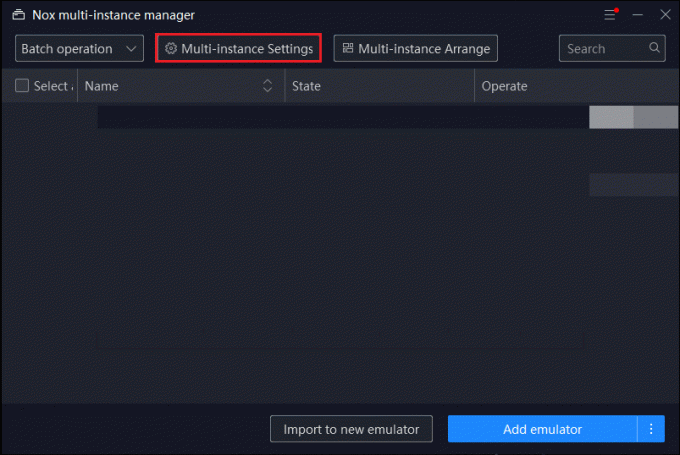
3. Valitse Grafiikka renderöinti -tilassa ja yritä vaihtaa vaihtoehtojen välillä.
Huomautus: Varmista, että kokeilet molempia vaihtoehtoja: OpenGL ja DirectX.
4. Tallenna sitten ja käynnistä Nox Player uudelleen.
Virhe 4: Virhe 1020
Se on virhe, joka sanoo, että Virtual Machines ei käynnistynyt. Voit korjata virheen seuraavasti:
1. Ensinnäkin käynnistä PC uudelleen.
2. Napsauta sitten hiiren kakkospainikkeella Nox-sovellusta näytölläsi ja valitse AvataTiedoston sijainti vaihtoehto.
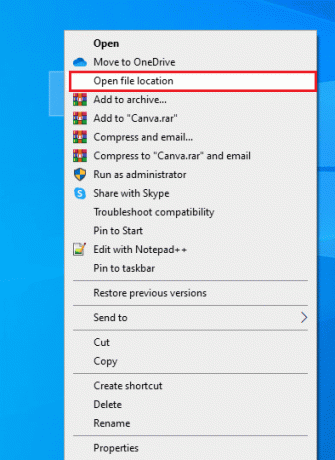
3. Napsauta nyt Nox Osoitepalkissa se vie sinut takaisin Nox-kansioon.
4. Paikanna sitten NOXVM kansio.
5. Napsauta hiiren kakkospainikkeella NOXVM -kuvaketta ja suorita se järjestelmänvalvojana.
Lue myös:Korjaa VirtualBox-liittymässä on aktiivisia yhteyksiä -virheilmoitus
Virhe 5: Virhe 1005
Nox player antaa tämän virheen, kun grafiikkaohjainta ei päivitetä. Noudata alla olevia ohjeita, jos kohtaat ongelman grafiikkaohjaimen uusimmasta versiosta huolimatta:
1. Ensin auki Usean esiintymän asetukset.
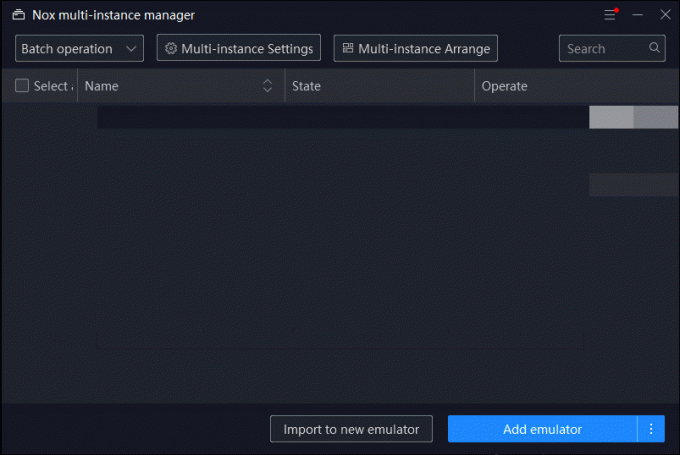
2. Valitse sitten Järjestelmäasetukset edustaa rataskuvake.
3. Avaa nyt OpenGL grafiikan renderöintitila ja valitse Korkea alla Suorituskykyasetukset.
4. Napsauta lopuksi Tallenna asetukset ja käynnistä sitten Nox Player uudelleen.
Virhe 6: Ei voi muodostaa yhteyttä Internetiin Nox Playerissa
Tämä virhe saattaa ilmetä, jos reitittimesi ei toimi kunnolla tai jos järjestelmäsi ei ole yhteydessä Internetiin. Jos järjestelmä on kytketty ja Nox Playerin sovellukset eivät toimi, yritä korjata ongelma noudattamalla seuraavia ohjeita:
1. Sammuttaa Wifi Noxissa ja käytä Mobiilidata.
2. Kytke omasi Internet-kaapeli ja käynnistä PC uudelleen.
3. Luo sitten a Uusi instanssi ja katso, voiko kyseinen esiintymä muodostaa yhteyden Internetiin.
4. Kokeile käyttää a VPN jos mikään ei toimi.
Jos tietty sovellus ei saa yhteyttä Internetiin, noudata alla olevia ohjeita:
1. Lyö Windows-avain, tyyppi cmdja napsauta sitten Suorita järjestelmänvalvojana.

2. Kirjoita nyt netsh winsockin nollaus komento ja paina Enter-näppäin.

3. Lopuksi, käynnistä PC uudelleen.
Virhe 7: Nox Player on lakannut toimimasta
Tämä virhe saattaa edellyttää virtuaalimuistin sivutustiedoston koon säätämistä. Jos haluat muuttaa sivutustiedoston kokoa, seuraavat vaiheet auttavat sinua ratkaisemaan tämän Nox-järjestelmävirheen.
1. Napsauta hiiren kakkospainikkeella tietokonekuvake näkyvät työpöydän näytöllä.
2. Napsauta sitten Ominaisuudet ja navigoi kohteeseen Kehittynyt järjestelmä Asetukset vasemmassa navigointipaneelissa.
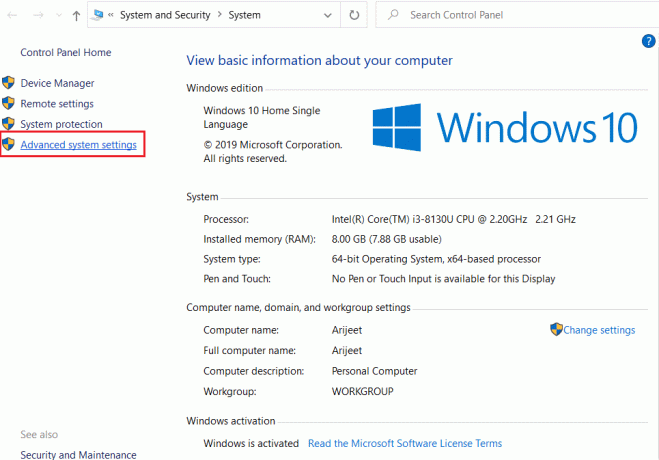
3. Paikantaa Järjestelmän ominaisuudet -ikkuna ja mene kohtaan Pitkälle kehittynyt -välilehti.
4. Napsauta sitten asetukset alla Esitys.

5. Sitten Valitse Pitkälle kehittynyt uudelleen ja napsauta Muuttaa -painiketta.
6. Poista valinta ruudusta Hallitse automaattisesti kaikkien asemien sivutustiedoston kokoa ja valitse Mittatilauskoko.
7. Voit määrittää koon tietokoneesi muistin perusteella.
Huomautus: Sanotaan, että sinun tulee asettaa tietokoneen muistin koko x1,5. Oletetaan, että jos tietokoneessasi on 2 Gt muistia, virtuaalimuistin koon tulisi olla välillä 2048 Mt - 4096 Mt.
8. Napsauta koon syöttämisen jälkeen Aseta ja sitten Napsauta OK -painiketta.
9. Lopuksi, käynnistä PC uudelleen ja Nox Playerin pitäisi alkaa toimia onnistuneesti.
Virhe 8: Sovelluksen nimeä ei voi saada, tallennus epäonnistui
Käyttäjä voi tehdä omia näppäinkarttoja ja jakaa tiettyjä avaimia pelien mukaan helpottaakseen pelaamista PC: llä. Harvoin, kun tallennat Keymap-sidoksia, saatat saada virheilmoituksen Ei voi saada sovelluksen nimeä, tallennus epäonnistui. Ratkaise virhe noudattamalla alla olevia ohjeita:
1. Siirry Nox Playeriin Järjestelmäasetukset napsauttamalla rataskuvaketta.
2. Klikkaus Lisäasetukset ja muuta sitten järjestelmäsi kanssa yhteensopivan Nox Playerin resoluutiota.
3. Tallenna sitten asetukset ja aseta näppäinkartan sidokset.
Huomautus: Jos tämä ei toiminut sinulle, yritä poistaa virustorjunta käytöstä ja määrittää sitten näppäinkartan sidonta. Voit poistaa virustorjunnan käytöstä lukemalla oppaamme Kuinka poistaa virustorjunta väliaikaisesti käytöstä Windows 10:ssä ja seuraa ohjeita poistaaksesi virustentorjuntaohjelman väliaikaisesti käytöstä tietokoneellasi.

Lue myös:Korjaa System Error 5 Access Denied Windows 10:ssä
Virhe 9: Google Play -todennus vaaditaan
Tämä on yleisin Android-laitteissa esiintyvä virhe. Tämä Nox-järjestelmävirhe on myös helposti korjattavissa, jos noudatat vain alla olevia vaiheita:
Vaihe I: Tyhjennä välimuisti Androidissa
Tyhjennä välimuisti Androidissa lukemalla oppaamme Kuinka tyhjentää välimuisti Android-puhelimesta.

Vaihe II: Poista Google-tili
Jos yllä oleva menetelmä ei ratkaissut ongelmaa, kokeile tätä ratkaisua sekä välimuistin tyhjentämistä. Lue oppaamme Kuinka poistaa Google-tili Android-laitteesta.
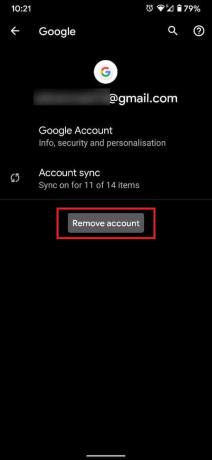
Virhe 10: Nox Playerin virtuaalikoneen virhe
Nox Player luo virtuaalisen Android-ympäristön Windows PC- tai Mac-järjestelmiin. Joten kun Nox Player käynnistetään, se heittää virtuaalikoneen virheen. Ratkaise tämä virhe noudattamalla alla olevia ohjeita:
1. Siirry seuraavaan kansioon polku.
C:\Ohjelmatiedostot\BigNox\BigNox\VM\RT\Drivers\XQHDrv
2. Napsauta sitten hiiren kakkospainikkeella XQHDrv.inf ja klikkaa Asentaa.
3. Lopuksi, käynnistä Nox Player uudelleen.
Huomautus: Muista myös poistaa muut android emulaattorit tietokoneellasi, koska se voi aiheuttaa virheristiriidan.
Kuinka pelata Android-pelejä Noxilla tietokoneella
Noudata seuraavia ohjeita:
1. Vieraile Nox pelaaja sivusto ja napsauta sitten ladata.

2. Kun lataus on valmis, kaksoisnapsauta asennusohjelmaa asentaaksesi.
3. Klikkaus alkaa käyttää Noxia asennuksen jälkeen.
4. Nyt voit ladata pelejä osoitteesta Google Play Kauppa saatavilla Noxin pääikkunassa.
Huomautus: Jos sinulla on peli-/apk-sovellus tietokoneellasi, vedä se Noxiin asentaaksesi.
Usein kysytyt kysymykset (FAQ)
Q1. Miksi NoxPlayer ei asennu?
Ans. Nox Player saattaa joutua asennusvirheeseen, koska muutama Windows 10:n päivitetty versio ei tue emulaattorin käyttöä ja estää emulaattorin toiminnan.
Q2. Onko Nox hyvä Android-emulaattori?
Ans.Joo, Nox on yksi suosituimmista Android-emulaattoreista. Sitä käytetään laajasti pelaamiseen.
Q3. Onko Nox hyvä halvempiin tietokoneisiin?
Ans. NOX Player on yksi kevyimmistä Android-emulaattoreista, jolla voi pelata pelejä tietokoneellasi tai kannettavalla tietokoneellasi, vaikka tekniset tiedot ovat alhaiset.
Suositus:
- Kuinka lisätä, muuttaa ja poistaa Telegramin profiilikuva
- Kuinka käyttää VLOOKUPia useilla kriteereillä
- Korjaa Unity Web Player, joka ei toimi
- Kuinka ladata MyIPTV Player
Olemme listanneet edellä kaikki mahdolliset ratkaisut Nox-järjestelmävirhe ja toivon, että voit ratkaista kaikki Nox-järjestelmävirhekyselysi tämän artikkelin avulla. Jos sinulla on meille kysymyksiä tai ehdotuksia, kirjoita ne alla olevaan kommenttiosaan.
Elon on TechCultin tekninen kirjoittaja. Hän on kirjoittanut oppaita noin 6 vuoden ajan ja käsitellyt monia aiheita. Hän käsittelee mielellään Windowsiin ja Androidiin liittyviä aiheita sekä uusimpia temppuja ja vinkkejä.


